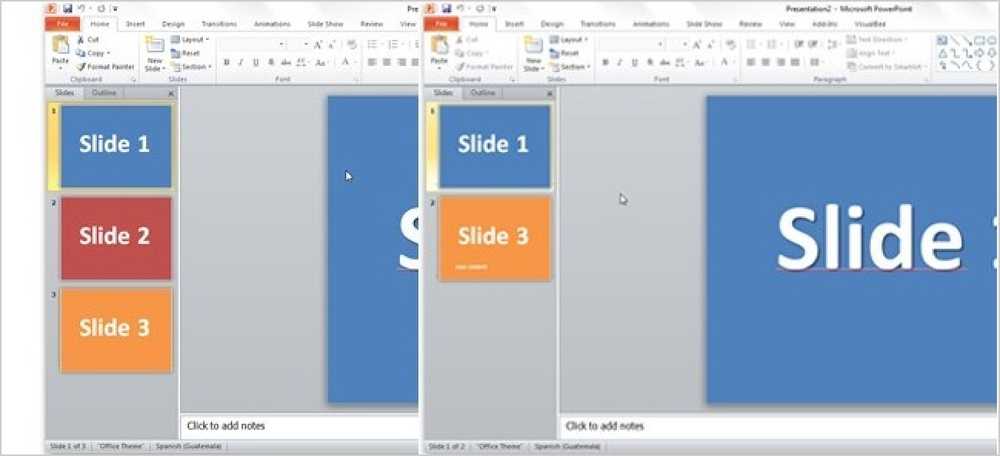Porovnajte dva súbory programu Excel pomocou SpreadSheet Compare
Program Office 2013 Professional Plus má niekoľko nových funkcií vrátane nového programu nazvaného Porovnávanie tabuľky.
Sprievodca porovnáva dve súbory Excel a povedať rozdiel medzi nimi v veľmi pekné usporiadanie tabuľky. Môžete rýchlo vidieť rozdiely vo vzorcoch medzi dvoma tabuľkami a rozdiely v hodnotách.
Je to veľmi užitočný program, najmä ak používate Excel v spolupráci s ostatnými. Ak pošlete e-mail na niekoho iného súboru programu Excel a vykonajú zmeny v niekoľkých formách atď., Môžete použiť Tabuľkový procesor Porovnať, aby ste rýchlo zistili, aké úpravy boli vykonané na originál. V tomto príspevku vás prevediem cez programové rozhranie a ako ho môžete použiť.
Poznámka: SpreadSheet Compare od spoločnosti Microsoft je k dispozícii iba v prípade, že máte Office 2013 Pro Plus alebo Office 365 ProPlus. Nie je súčasťou balíka Office 2016 z nejakého dôvodu. Existuje aj tabuľka s otvoreným zdrojom, ktorá porovnáva program na SourceForge, ale je odlišná od tej spoločnosti Microsoft.
Ako používať porovnávanie tabuľkového procesora
Pri prvom otvorení porovnávania tabuľky sa zobrazí hlavná obrazovka programu, ktorá vyzerá takto:

Existuje len jedna karta s páskou, ktorá má niekoľko možností, ako je zobrazenie vzorcov, zmena veľkosti buniek tak, aby sa zmestili a vyvážali výsledky. V strede je zobrazenie rozdelenej obrazovky dvoch súborov programu Excel, ktoré budete porovnávať.
V spodnej časti sú tri okná, z ktorých jedna má možnosť vidieť, jedna pre zobrazenie skutočných rozdielov v tabuľkovom zobrazení a jedna zobrazuje vizuálne, kde sa uskutočňuje väčšina rozdielov.
Kliknite na Porovnajte súbory vľavo hore a potom vyberte dva súbory programu Excel, ktoré chcete porovnať.

Teraz môžete rýchlo vidieť pomocou farebne kódovaných buniek, aké hodnoty alebo vzorce sú odlišné.

Ako vidíte, zadané hodnoty sú zelené, vzorky sú fialové, vypočítané hodnoty sú modravé atď. Atď. Toto sú moje príklady tabuľkových procesov, v ktorých sa dajú 5 párov čísiel a pridávajú sa a druhý jednoducho ich násobí.

Keďže jediný rozdiel je v tom, že jeden stĺpec používa súčet a jeden používa násobenie, hodnoty sú zvýraznené fialovou, čo znamená, že rozdiel je vo vzorcoch. Môžete tiež kliknúť na Zobraziť vzorce tlačidlo na stuhe rýchlo vidieť rozdiel vo vzorcoch.

Tabuľka v dolnej časti vám rýchlo poskytne podrobný prehľad o zmenách. Upozorňujeme, že v prípade stoviek položiek môžete zrušiť začiarknutie ľubovoľnej položky vľavo. Môžete filtrovať len na zobrazenie zmien v zadaných hodnotách, vypočítaných hodnotách, vzorcoch atď.

Graf vpravo vám rýchlo povie, koľko z každého typu zmeny sa zaznamenalo v tabuľke:

Nakoniec môžete výsledky exportovať do tabuľky programu Excel alebo skopírovať výsledky do schránky. Exportované výsledky ukazujúce rozdiely v podstate len exportujú tabuľku, ktorá je uvedená vyššie.

Takže to je pre porovnanie tabuliek. Je to pekný šikovný nástroj pre tých ľudí, ktorí pracujú s viacerými verziami rovnakej tabuľky a určite vám ušetrí veľa času a energie. Užite si to!